JOYEUX NOËL
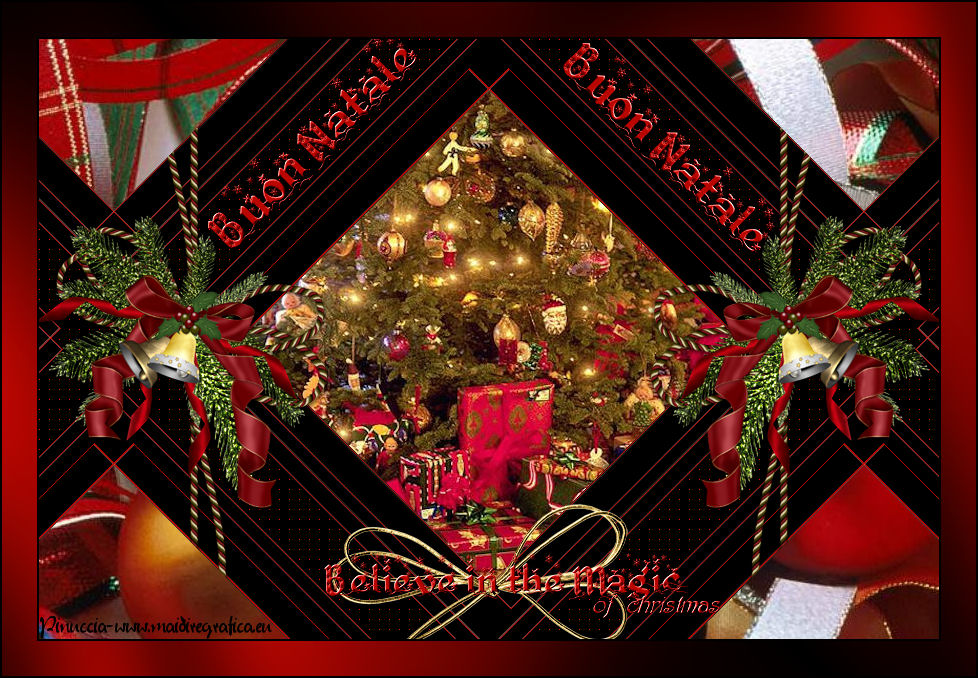
Ringrazio RoseOrange per avermi permesso di tradurre i suoi tutorial.


|
qui puoi trovare qualche risposta ai tuoi dubbi.
Se l'argomento che ti interessa non è presente, ti prego di segnalarmelo.
Questo tutorial è stato creato con PSP 12, ma può essere eseguito anche con le altre versioni di PSP.
Per tradurlo, ho usato PSP X.
Occorrente:
Materiale qui
Le immagini sono state trovate in rete.
Grazie a tutti i creatori di tubes per le loro immagini.
Lascia intatto il nome del tube. Il © appartiene all'artista originale.
Mantieni il credito di chi ha creato il tube.
Filtri:
consulta, se necessario, la mia sezione filtri qui
Filters Unlimited 2.0 qui
&<Background Designer IV> - Slice N dice qui
AP Lines - Lines Silverling qui
Mura's Seamless - Emboss at Alpha qui
Graphics plus - Cross Shadow qui

Apri il font e minimizzalo. Lo troverai nella lista dei font disponibili quando ti servirà.
Metti le selezioni nella cartella Selezioni.
1. Imposta il colore di primo piano con il colore rosso #b90601,
e il colore di sfondo con il colore nero #000000.
2. Apri una nuova immagine trasparente 900 x 600 pixels.
3. Livelli>Nuovo livello raster.
Selezione>Seleziona tutto.
Selezione>Modifica>Contrai - 50 pixels.
4. Selezione>Modifica>Seleziona bordature selezione.

Riempi  la selezione con il colore di primo piano.
la selezione con il colore di primo piano.
Selezione>Deseleziona.
5. Selezione>Seleziona tutto.
Selezione>Modifica>Contrai - 100 pixels.
6. Selezione>Modifica>Seleziona bordature selezione, con i settaggi precedenti.

Riempi  la selezione con il colore di primo piano.
la selezione con il colore di primo piano.
Selezione>Deseleziona.
7. Effetti>Plugins>Filters Unlimited 2.0 - &<Background Designer IV> - Slice N Dice.
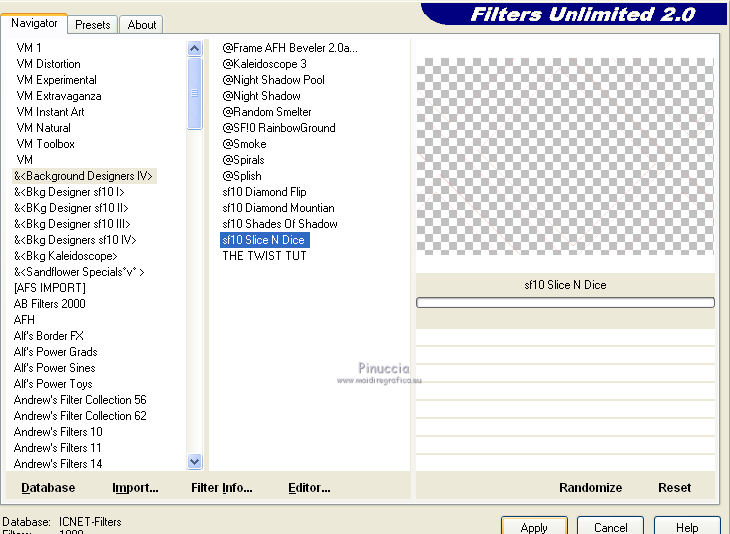
8. Livelli>Duplica.
Immagine>Rifletti.
Livelli>Unisci>Unisci giù.
9. Attiva il livello Raster 1.
Selezione>Carica/Salva selezione>Carica selezione da disco.
Cerca e carica la selezione "roseorange_joyeuxnoel1".
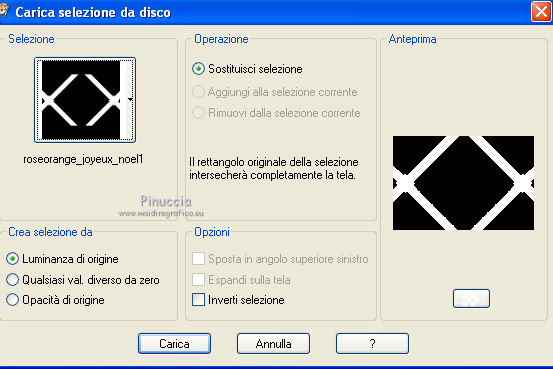
Selezione>Innalza selezione a livello.
Selezione>Deseleziona.
10. Effetti>Plugins>AP Lines - Lines SilverLining.
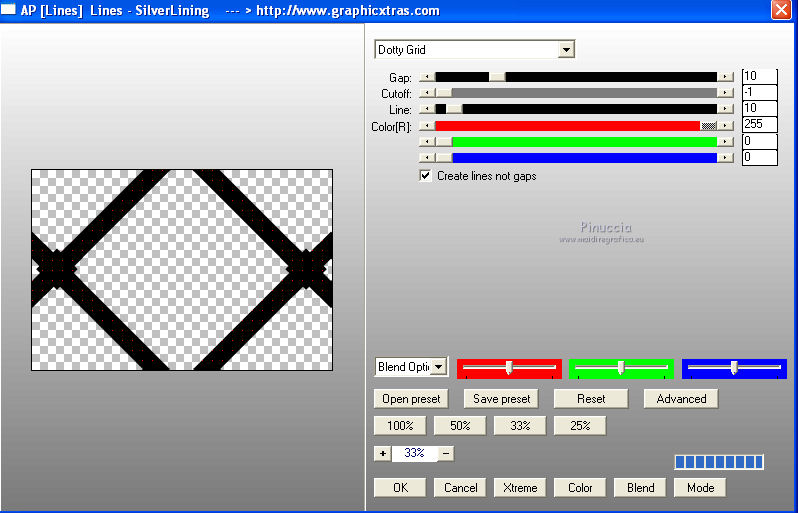
se vuoi cambiare il colore dei punti,
puoi giocare con i tre settaggi inferiori (che influenzano i colori),
oppure usare lo strumento Trasforma in destinazione 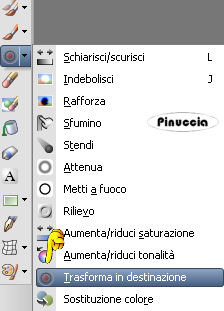
o - se stai usando le versioni più recenti di PSP - lo strumento Sostituzione colore 
11. Attiva il livello superiore.
Selezione>Carica/Salva selezione>Carica selezione da disco.
Cerca e carica la selezione "roseorange_joyeuxnoel2".
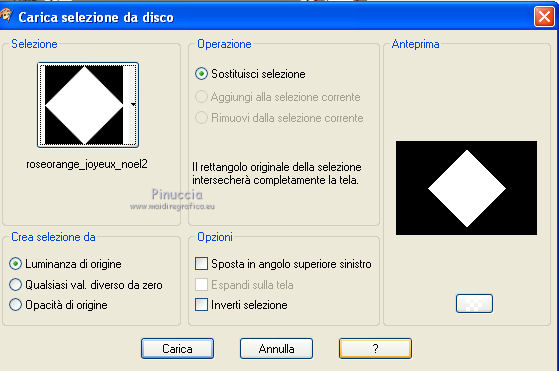
12. Apri l'immagine "newyear wallpaper1" e vai a Modifica>Copia.
Torna al tuo lavoro e vai a Modifica>Incolla come nuovo livello.
Posiziona  l'immagine nell'area selezionata.
l'immagine nell'area selezionata.
Selezione>Inverti.
Premi sulla tastiera il tasto CANC.
Selezione>Deseleziona.
13. Selezione>Carica/Salva selezione>Carica selezione da disco.
Cerca e carica la selezione "roseorange_joyeuxnoel3".
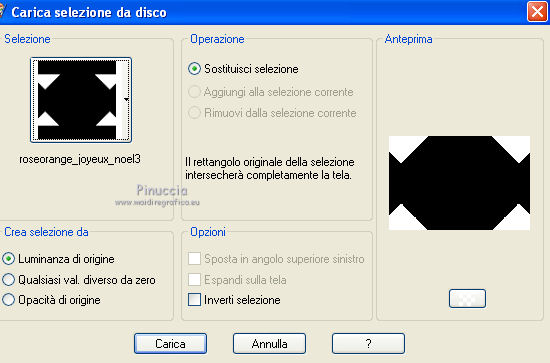
14. Apri l'immagine "ozdoby2" e vai a Modifica>Copia.
Torna al tuo lavoro e vai a Modifica>Incolla come nuovo livello.
Selezione>Inverti.
Premi sulla tastiera il tasto CANC.
Selezione>Deseleziona.
15. Apri il tube "Seachell Joy01" e vai a Modifica>Copia.
Torna al tuo lavoro e vai a Modifica>Incolla come nuovo livello.
Spostalo  a sinistra.
a sinistra.
15. Effetti>Effetti 3D>Sfalsa ombra, con il colore nero.

16. Livelli>Duplica.
Immagine>Rifletti.
Livelli>Unisci>Unisci giù.
17. Selezione>Carica/Salva selezione>Carica selezione da disco.
Carica nuovamente la selezione "roseorange_joyeuxnoel3".
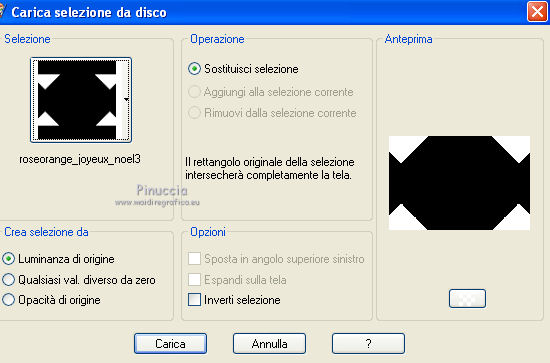
Premi sulla tastiera il tasto CANC.
Selezione>Deseleziona.
18. Apri il wordart "roseorange_texte" e vai a Modifica>Copia.
Torna al tuo lavoro e vai a Modifica>Incolla come nuovo livello.
Spostalo  in basso.
in basso.
19. Attiva lo strumento Testo  ,
,
font Kingthings Christmas, e scrivi il tuo testo.
20. Immagine>Ruota per gradi - 45 gradi a sinistra.

Livelli>Converti in livello raster.
21. Effetti>Plugins>Mura's Seamless - Emboss at alpha, con i settaggi standard.

Livelli>Duplica.
Immagine>Ruota per gradi - 90 gradi a destra.

Posiziona  il testo come nel mio esempio.
il testo come nel mio esempio.
22. Immagine>Aggiungi bordatura, 2 pixels, simmetriche, con il colore nero.
Immagine>Aggiungi bordatura, 35 pixels, simmetriche, con il colore di primo piano.
Seleziona questo bordo con la bacchetta magica 
Passa il colore di primo piano a Gradiente, stile Lineare.
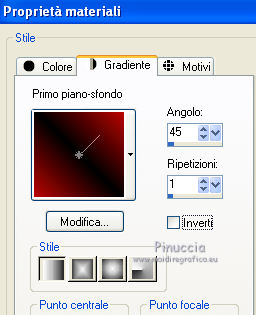
Riempi  il bordo con il gradiente.
il bordo con il gradiente.
23. Effetti>Plugins>Graphics Plus - Cross Shadow, con i settaggi standard.

Selezione>Deseleziona.
Immagine>Aggiungi bordatura, 2 pixels, simmetriche, con il colore nero.
24. Firma il tuo lavoro e salva in formato jpg.

Se hai problemi o dubbi, o trovi un link non funzionante,
o anche soltanto per un saluto, scrivimi.
10 Giugno 2012

